Los materiales se definen por una serie de propiedades. Las propiedades disponibles dependen del tipo de material seleccionado.
No es posible modificar los materiales de la biblioteca de materiales de Autodesk, pero se pueden utilizar como base para nuevos materiales. El Editor de materiales proporciona parámetros de propiedades como el lustre, la transparencia, el resaltado y la textura. Los parámetros de propiedades disponibles cambian en función del tipo de material que se está actualizando.
Para editar los parámetros de las propiedades de un material, haga doble clic en una muestra del material o haga clic con el botón derecho en un material y, a continuación, haga clic en Editar.

Actualización de un material genérico
Edite un material existente (que se proporciona en la biblioteca de materiales de Autodesk), o comience con un material genérico. Los cambios realizados aparecen en la vista preliminar de la muestra de material. Se puede cambiar la forma de la imagen que se muestra en la vista preliminar.
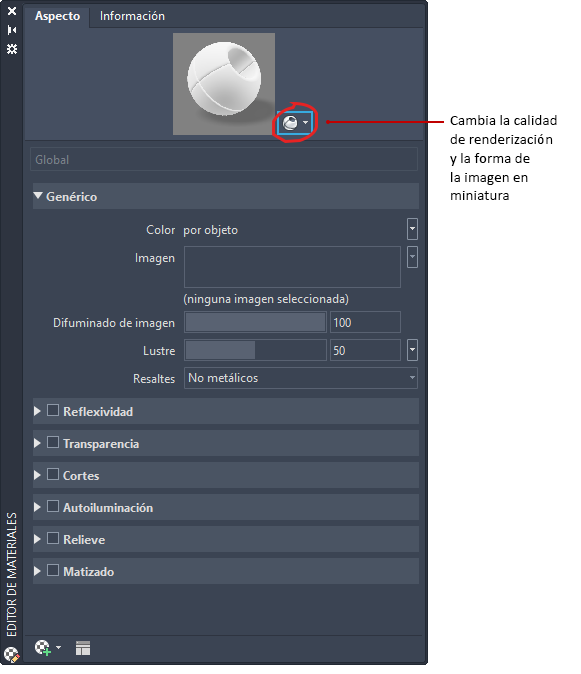
El material genérico por defecto tiene las siguientes propiedades.
-
Color.
El color de un material cuando se aplica a un objeto puede presentar un aspecto diferente en diversas áreas del objeto. Por ejemplo, cuando se mira una esfera roja, el color rojo no es uniforme en toda la superficie de la esfera. El lado más alejado de la luz es de un rojo más oscuro que el del lado más cercano a la luz. La zona donde se refleja la luz es donde el rojo es más claro. De hecho, si la esfera roja es muy brillante, la zona donde se refleja la luz parece blanca.
Se puede asignar un color específico a un material o un material puede heredar su material desde el color asignado al objeto al que se ha aplicado el material.
-
Imagen
Controla el mapa de color difuso base del material. El color difuso es el color que un objeto refleja cuando se ilumina mediante luz diurna directa o luz artificial.
Puede asignar una textura personalizada, que puede ser una imagen o una textura de procedimiento.
-
Difuminado de imagen
Controla el compuesto entre el color base y la imagen difusa. La propiedad de difuminado de imagen solo se puede editar si se utiliza una imagen.
-
Lustre
La calidad de reflexión de un material define el grado de lustre o falta de brillo de este. Para simular una superficie lustrosa, la zona del material donde se refleja la luz es pequeña y el color especular es claro, en ocasiones incluso blanco. En el caso de un material más apagado, el reflejo es más grande y el color especular se parece más al color principal del material.
-
Resaltados
Controla el modo de derivar resaltados especulares del material. La parámetro Metálico dispersa luz de acuerdo con el ángulo de la luz en el objeto (anisotrópica). Los resaltados metálicos son del color del material. Los no metálicos son del color de la luz que se refleja en el material.
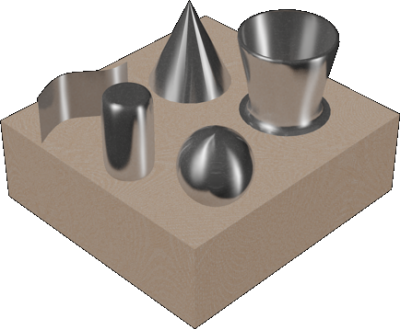
Utilizar otras propiedades para efectos especiales
Se pueden utilizar las siguientes propiedades para crear efectos específicos. Existen propiedades adicionales disponibles, en función del tipo de material.
-
Reflexión
La reflexión simula el efecto de una escena reflejada en la superficie de un objeto brillante. Para que los mapas de reflexión se rendericen bien, el material debe ser brillante y la propia imagen de reflejos debe tener una resolución alta (al menos 512 x 480 píxeles). Los controles deslizantes Directa y Oblicua definen el nivel de reflejo y la intensidad del resalte especular en las superficies.
-
Transparencia
Un objeto completamente transparente permite el paso de la luz a través de él. Con 1.0, el material es completamente transparente y con 0.0, el material es completamente opaco. El efecto de transparencia se observa mejor en vista preliminar con un fondo de patrón.
Las propiedades Translucidez y Refracción solo se pueden modificar cuando el valor de Transparencia es superior a 0. Un objeto translúcido, como, por ejemplo, un cristal con escarcha, permite el paso de parte de la luz a través de él y dispersa otra parte en el objeto. Con 0.0, el material no es translucido; con 1.0, el material es lo más translucido posible.
El número del índice de refracción controla el grado en el que los rayos de luz se curvan al atravesar el material y, por consiguiente, distorsionan el aspecto de los objetos al otro lado del objeto. Por ejemplo, con 1.0, el objeto que hay detrás del objeto transparente no se distorsiona. Con 1.5, el objeto se distorsiona en gran medida, como si se viera a través de una bola de cristal.
-
Cortes
Los mapas de cortes hacen un material parcialmente transparente, proporcionando un efecto de perforación basado en una interpretación de escala de grises de una textura. Puede seleccionar un archivo de imagen para utilizarlo para los mapas de cortes. Las áreas más claras del mapa se renderizan como opacas y las más oscuras como transparentes.
Cuando se utiliza la transparencia para crear efectos esmerilados o translúcidos, se mantiene la reflectividad. Las áreas de corte no son reflectantes.
-
Autoiluminación
Los mapas de autoiluminación hacen que partes de un objeto parezcan resplandecer. Por ejemplo, para simular la luz de neón sin utilizar un origen de luz, defina un valor de autoiluminación superior a cero. La luz no se proyecta sobre otros objetos y el objeto autoiluminado no recibe sombras.
Las áreas blancas del mapa se renderizan como completamente autoiluminadas. Las áreas negras se renderizan sin autoiluminación. Las áreas grises se renderizan como parcialmente autoiluminadas, según el valor de escala de grises.
- El color de filtro crea el efecto de un filtro de color sobre la superficie iluminada.
- La luminancia permite simular un material iluminado en un origen de luz fotométrica. La cantidad de luz emitida se indica mediante un valor seleccionado en unidades fotométricas. La luz no se proyectará sobre otros objetos.
- La temperatura del color define el color de la autoiluminación.
-
Relieve
En los mapas se puede seleccionar un archivo de imagen o bien mapas de procedimientos. El mapa de relieve consigue que un objeto parezca mostrar una superficie en relieve o irregular. Cuando se renderiza un objeto con un material de mapa de relieve, las áreas más claras (más blancas) del mapa parecen elevadas y las áreas más oscuras (más negras) parecen bajas. Si se trata de una imagen en color, se utiliza el valor de escala de grises de cada color. Los mapas de relieve aumentan significativamente el tiempo de renderización, pero dan mayor realismo.
Utilice mapas de relieve si desea eliminar el suavizado de una superficie o crear un aspecto con relieve. Tenga en cuenta, sin embargo, que el efecto de profundidad de un mapa de relieve es limitado, ya que no afecta al perfil del objeto y no se puede hacer sombra a sí mismo. Si desea una profundidad extrema en una superficie, utilice técnicas de modelado. Los relieves constituyen una simulación creada mediante la perturbación de las normales a la cara antes de la renderización del objeto. Por ello, no aparecen en la silueta de objetos con mapa de relieve.
Utilice el control deslizante Cantidad para ajustar la altura del relieve. Los valores superiores se renderizan como un relieve alto y los valores inferiores como un relieve bajo. Las imágenes en escala de grises realizan mapas de relieve efectivos.
-
Matizado
Establece el valor de tonalidad y saturación del color mezclado con blanco.